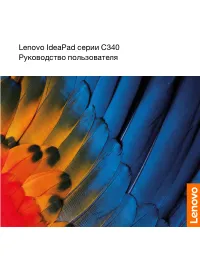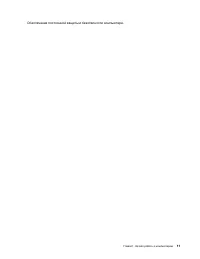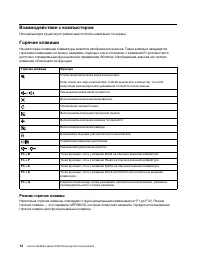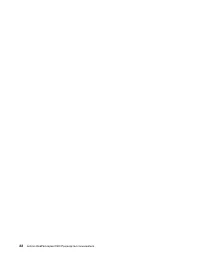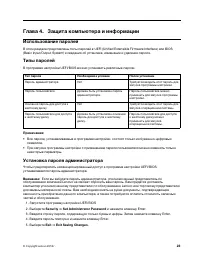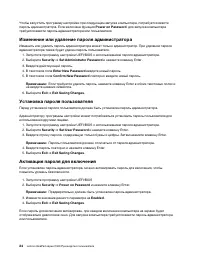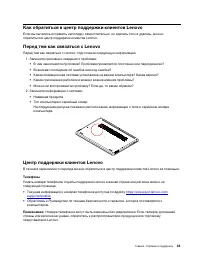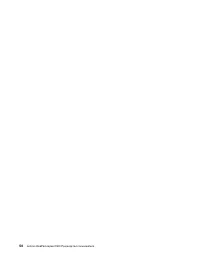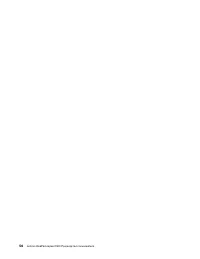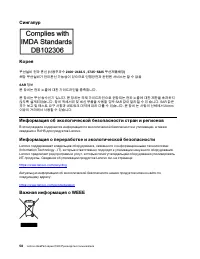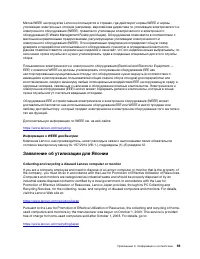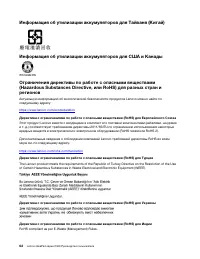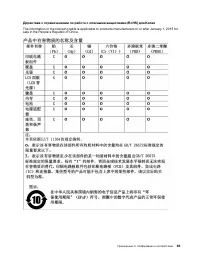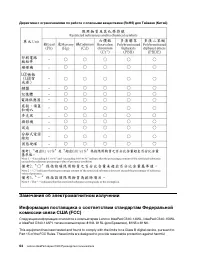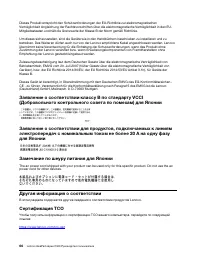Laptop Lenovo IdeaPad C340-14API – Bedienungsanleitung im pdf-Format kostenlos online lesen. Wir hoffen, dass sie Ihnen helfen wird, alle Fragen zu lösen, die Sie bei der Bedienung Ihrer Geräte haben könnten.
Wenn Sie noch Fragen haben, stellen Sie diese bitte in den Kommentaren im Anschluss an die Anleitung.
Die Anleitung wird geladen bedeutet, dass Sie warten müssen, bis die Datei heruntergeladen ist und Sie sie online lesen können. Einige Anleitungen sind sehr umfangreich, weshalb es von Ihrer Internetgeschwindigkeit abhängt, wie lange es dauert, bis sie angezeigt werden.
Установка пароля для доступа к жесткому диску
В программе настройки можно установить пароль для доступа к жесткому диску для предотвращения
несанкционированного доступа к вашим данным.
Внимание:
Соблюдайте особую осторожность при установке пароля для доступа к жесткому диску.
Если вы забудете пароль для доступ к жесткому диску, уполномоченный представитель по
обслуживанию компании Lenovo не сможет сбросить пароль или восстановить данные на жестком
диске. Вам придется доставить компьютер уполномоченному представителю по обслуживанию
Lenovo или торговому представителю для замены жесткого диска. Вам необходимо иметь на руках
документы, подтверждающие законность приобретения данного компьютера, а также потребуется
оплатить стоимость запасных частей и обслуживания.
1. Запустите программу настройки UEFI/BIOS
Примечание:
При запуске программы настройки с применением пароля пользователя не
удастся установить пароль для доступа к жесткому диску.
2. Выберите
Security
➙
Set Hard Disk Password
и нажмите клавишу Enter.
3. Следуйте инструкциям на экране для установки основного пароля и пароля пользователя.
Примечание:
Основной пароль и пароль пользователя для доступа к жесткому диску
необходимо устанавливать одновременно.
4. Выберите
Exit
➙
Exit Saving Changes
.
После установки пароля для доступа к жесткому диску вам потребуется правильно вводить его для
запуска операционной системы.
Изменение или удаление пароля для доступа к жесткому диску
1. Запустите программу настройки UEFI/BIOS
2. Выберите
Security
.
3. Измените или удалите пароль для доступа к жесткому диску.
• Чтобы изменить или удалить основной пароль для доступа к жесткому диску выберите
Change
Master Password
и нажмите клавишу Enter.
Примечание:
При удалении основного пароля для доступа к жесткому диску также будет
удален пароль пользователя для доступа к жесткому диску.
• Чтобы изменить пароль пользователя для доступа к жесткому диску выберите
Change User
Password
и нажмите клавишу Enter.
Примечание:
При удалении основного пароля вместе с ним будет удален пароль
пользователя для доступа к жесткому диску.
4. Выберите
Exit
➙
Exit Saving Changes
.
Использование устройства распознавания отпечатков пальцев
Некоторые модели оснащены устройством распознавания отпечатков пальцев. Это устройство
можно использовать для регистрации отпечатков пальцев. После регистрации можно приложить
палец к устройству распознавания отпечатков пальцев для входа в систему Windows.
Регистрация отпечатков пальцев
Откройте меню “Пуск” и щелкните
Параметры
➙
Учетные записи
➙
Параметры входа
. Затем
следуйте инструкциям на экране для завершения регистрации.
Глава 4. Защита компьютера и информации
25
Haben Sie noch Fragen?Haben Sie Ihre Antwort nicht im Handbuch gefunden oder haben Sie andere Probleme? Stellen Sie Ihre Frage in dem unten stehenden Formular und beschreiben Sie Ihre Situation genau, damit andere Personen und Experten sie beantworten können. Wenn Sie wissen, wie Sie das Problem einer anderen Person lösen können, teilen Sie es ihr bitte mit :)